
КАТЕГОРИИ:
Архитектура-(3434)Астрономия-(809)Биология-(7483)Биотехнологии-(1457)Военное дело-(14632)Высокие технологии-(1363)География-(913)Геология-(1438)Государство-(451)Демография-(1065)Дом-(47672)Журналистика и СМИ-(912)Изобретательство-(14524)Иностранные языки-(4268)Информатика-(17799)Искусство-(1338)История-(13644)Компьютеры-(11121)Косметика-(55)Кулинария-(373)Культура-(8427)Лингвистика-(374)Литература-(1642)Маркетинг-(23702)Математика-(16968)Машиностроение-(1700)Медицина-(12668)Менеджмент-(24684)Механика-(15423)Науковедение-(506)Образование-(11852)Охрана труда-(3308)Педагогика-(5571)Полиграфия-(1312)Политика-(7869)Право-(5454)Приборостроение-(1369)Программирование-(2801)Производство-(97182)Промышленность-(8706)Психология-(18388)Религия-(3217)Связь-(10668)Сельское хозяйство-(299)Социология-(6455)Спорт-(42831)Строительство-(4793)Торговля-(5050)Транспорт-(2929)Туризм-(1568)Физика-(3942)Философия-(17015)Финансы-(26596)Химия-(22929)Экология-(12095)Экономика-(9961)Электроника-(8441)Электротехника-(4623)Энергетика-(12629)Юриспруденция-(1492)Ядерная техника-(1748)
Методическая разработка
|
|
|
|
для студентов 1 курса стоматологического факультета
к практическому занятию по теме
«Добавление элементов слайда.
Создание текстового поля. Вставка рисунков. Вставка автофигур. Вставка таблиц. Вставка диаграмм. Вставка WordArt. Вставка Видео. Вставка звука.»
1. Научно-методическое обоснование темы:
Приложение Microsoft PowerPoint, входящее в состав пакета Microsoft Office, дает широкие возможности в создании презентаций, содержащих текст, рисунки, таблицы, диаграммы, графические изображения, звук и видео. Овладение этими возможностями поможет сделать презентацию, максимально раскрывающую и иллюстрирующую тему работы, которую она презентует.
2. Краткая теория:
1. Создание текстового поля
Ввод текста на слайд осуществляется в специальных полях. Обычно при создании слайд уже имеет текстовые поля. При желании можно применить к слайду другую разметку, содержащую другие текстовые поля, но можно и вставить непосредственно в любое место слайда текстовое поле и ввести в него необходимый текст.
Для вставки текстового поля выполните команду Вставка/Надпись и щелкните мышью на слайде в месте вставки текстового поля. Либо на панели Рисование кнопка Надпись  . На слайде появится небольшое поле, в котором мигает текстовый курсор (рис. 1).
. На слайде появится небольшое поле, в котором мигает текстовый курсор (рис. 1).
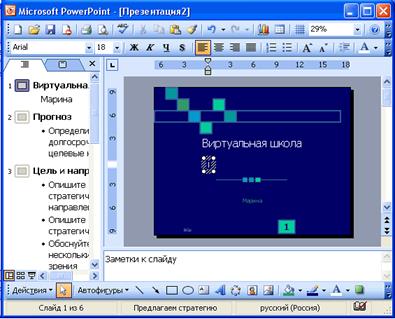
Рис. 1. Вставка текстового поля
Размер поля при вводе в него текста будет автоматически изменяться. По окончании ввода текста щелкните мышью в любом месте слайда за пределами этого поля.
|
|
|
|
|
Дата добавления: 2015-05-09; Просмотров: 351; Нарушение авторских прав?; Мы поможем в написании вашей работы!